Оглавление
Установка Windows 11 на систему, не удовлетворяющую минимальным системным требованиям, не рекомендуется. Вы должны быть уверены в риске возникновения проблем со стабильностью, если решите установить Windows 11 на несовместимое оборудование.
Установка Windows 11 на систему, которая не соответствует требованиям, вызывает следующее предупреждение на экране установки Windows:
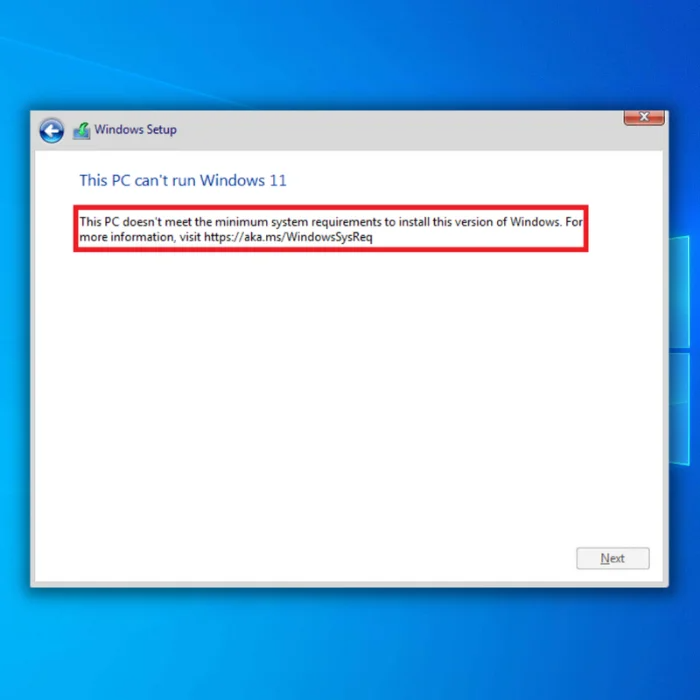
"Этот ПК не соответствует минимальным системным требованиям для работы Windows 11 - эти требования помогают обеспечить более надежную и качественную работу. Установка Windows 11 на этот ПК не рекомендуется и может привести к проблемам совместимости. Если вы установите Windows 11, ваш ПК больше не будет поддерживаться и не будет иметь права на получение обновлений. Повреждения вашего ПК из-за отсутствиясовместимость не покрывается гарантией производителя".
Эти проблемы совместимости или другие проблемы могут привести к сбоям в работе вашего устройства. Обновления, включая исправления безопасности, не гарантированно дойдут до систем, которые уже не соответствуют этим системным требованиям.
При попытке установить Windows 11 на компьютер многие пользователи сталкиваются с проблемой "Этот компьютер не может запустить Windows 11". В этой проблеме виноваты Secure Boot и настройки TPM 2.0 на устройстве. Пользователю может потребоваться исправить обе или только одну из проблем, чтобы правильно установить Windows 11 на компьютер.
Минимальные требования Windows 11
Вот что вам нужно иметь, чтобы установить Windows 11 на свой компьютер:
- Процессор - 1 гигагерц (ГГц) или быстрее с двумя или более ядрами на совместимом 64-битном процессоре или системе на кристалле (SoC).
- ОПЕРАТИВНАЯ ПАМЯТЬ - 4 гигабайта (ГБ).
- Хранение - Устройство хранения данных объемом 64 ГБ или больше.
- Системная прошивка - UEFI должен поддерживать Secure Boot.
- TPM - Trusted Platform Module (TPM) версии 2.0. Ознакомьтесь здесь с инструкциями о том, как ваш ПК может быть включен для выполнения этого требования.
- Графическая карта - Совместимость с DirectX 12 или более поздней версией с драйвером WDDM 2.0.
Перед переходом на новую операционную систему проверьте совместимость компьютера с Windows 11, запустив приложение PC Health Check.
Этот инструмент получает доступ к основным частям ПК, чтобы определить, какие из них не соответствуют стандартам, и дает ссылки на конкретные инструкции по устранению проблемы.
- Не пропустите: Trusted Platform Module has Malfunctioned Руководство по ремонту
Устранение сообщения об ошибке "Aka.ms/windowssysreq"
Первый способ - проверка наличия нового обновления Windows
Убедиться, что операционная система Windows 10 обновлена, очень важно для того, чтобы обновление до Windows 11 прошло гладко. Обновления Windows содержат обновления драйверов, обновления системных файлов, обновления определений вирусов, исправления ошибок и многое другое. Выполните следующие действия, чтобы проверить наличие новых обновлений Windows.
- Нажмите клавишу "Windows" на клавиатуре. Одновременно нажмите "R", чтобы вызвать окно командной строки. Введите "control update" и нажмите Enter.

- Нажмите кнопку "Проверить наличие обновлений" в окне Windows Update. Вы получите уведомления типа "Вы в курсе", если обновления не требуются.

- Или загрузите и установите, если средство обновления Windows обнаружит новое обновление. После обновления потребуется перезагрузить компьютер.

Второй способ - отключение внешних аппаратных устройств
Если у вас несколько внешних устройств, отключите их все. Отключение внешних устройств, таких как флэш-накопители USB, внешние жесткие диски и динамики, от компьютера исключает вероятность того, что одно из устройств вызывает сообщение об ошибке.
Вы можете отключить их в диспетчере устройств, но отключение от сети гораздо быстрее. После отключения всех устройств проверьте, сохраняется ли ошибка.
Третий метод - Обновление драйверов устройств вручную
Как уже упоминалось, устаревшие драйверы также могут быть причиной ошибки "Aka.ms/windowssysreq". Выполните следующие шаги, чтобы обновить драйверы устройств вручную.
- Нажмите клавиши "Windows" и "R", введите "devmgmt.msc" в командной строке запуска и нажмите Enter, чтобы открыть Диспетчер устройств.

- Найдите устройство, которое вы хотите обновить, в списке устройств в диспетчере устройств. В этом примере мы обновим драйверы дисковода. Дважды щелкните "Дисководы", чтобы развернуть его, щелкните правой кнопкой мыши на вашем диске и нажмите "Обновить драйверы".

- Чтобы обновить драйверы оборудования, во всплывающем окне обновления драйверов следует выбрать "Искать драйверы автоматически". Следуйте последующим подсказкам, чтобы полностью установить новый драйвер дисковода. Закройте окно "Диспетчер устройств", перезагрузите компьютер и проверьте устраненную проблему.

Четвертый способ - использование стороннего инструмента для проведения диагностики
Вы можете использовать различные инструменты для диагностики ошибок в вашем компьютере, которые могут вызывать проблему "Aka.ms/windowssysreq". Одним из самых надежных универсальных инструментов, который мы настоятельно рекомендуем, является Fortect.
Fortect устранит распространенные проблемы компьютера, очистит системные файлы, предотвратит потерю файлов, исправит неправильные значения реестра, защитит вас от шпионских программ и аппаратных сбоев, а также настроит ваш ПК на оптимальную работу. Три простых действия позволят вам немедленно устранить проблемы компьютера и удалить угрозы:
- Скачать Фортект.
- После установки Fortect на ваш компьютер вы попадете на домашнюю страницу Fortect. Нажмите на Start Scan, чтобы Fortect проанализировал, что необходимо сделать на вашем компьютере.

- После завершения сканирования нажмите кнопку Начать восстановление, чтобы исправить все найденные Fortect элементы, вызывающие проблему "Aka.ms/windowssysreq" на вашем компьютере.
Пятый метод - запустите очистку диска
Если ваша система работает уже долгое время, в ней могут быть устаревшие и поврежденные системные файлы. Эти файлы могут быть причиной ошибки, с которой вы столкнулись. Чтобы исправить это, попробуйте выполнить очистку диска.
- Чтобы освободить место на диске, найдите Disk Cleanup в поиске Windows, нажав на логотип Microsoft или кнопку стартового меню в левом нижнем углу рабочего стола, введите "Disk Cleanup" и нажмите ввод.
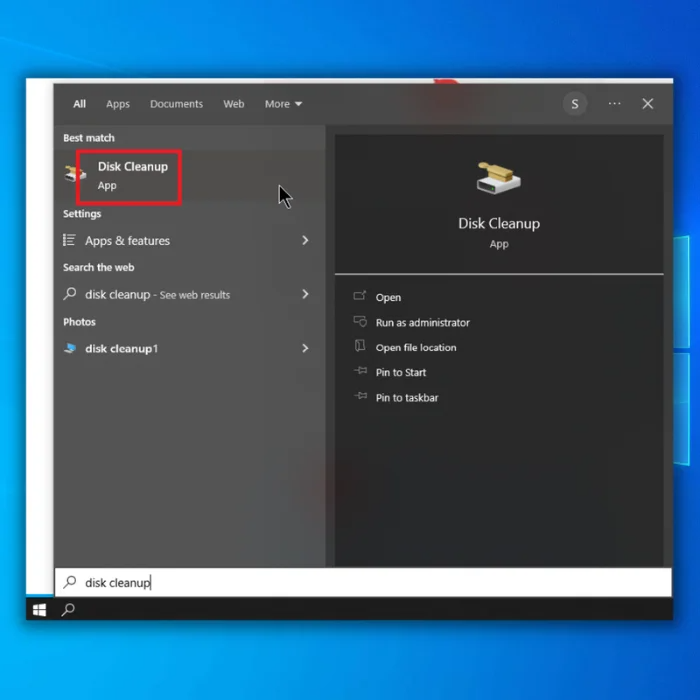
- В окне Очистка диска выберите диск, который нужно очистить.

- Нажмите "Очистить системные файлы" в диалоговом окне "Диск".

- Выберите файлы, которые вы хотите удалить с диска, и нажмите "ОК".
Шестой метод - изменение конфигурации значений реестра
Иногда приходится обманывать установку Windows, чтобы заставить ее думать, что ваша система соответствует минимальным системным требованиям Windows 11. Но помните, что хотя это и устраняет ошибку установки "Aka.ms/windowssysreq", это не гарантирует стабильности.
- Перезагрузите компьютер и начните установку. Во время появления сообщения об ошибке "This PC can't run Windows" нажмите клавишу "shift" и клавишу "F10" на клавиатуре, чтобы вызвать окно командной строки.
- Введите "regedit" и нажмите Enter, чтобы открыть редактор реестра.
- В редакторе реестра перейдите к "HKEY_LOCAL_MACHINE\SYSTEM\Setup", щелкните правой кнопкой мыши на папке "Setup", выберите "new" и "Key".

- Назовите новую папку "LabConfig", щелкните правой кнопкой мыши на пустом месте внутри папки и нажмите "New." Выберите значение "DWORD (32bit)" и назовите его "BypassTPMCheck".

- Повторите тот же процесс и создайте еще три значения DWORD и назовите их следующим образом:
- BypassSecureBootCheck
- BypassRAMCheck
- BypassCPUCheck

- После создания этих значений DWORD измените данные значения на "1". Закройте редактор реестра и заново запустите установку Windows. Сообщение об ошибке установки "Aka.ms/windowssysreq" больше не должно появляться.
Подведение итогов
Если вы хотите получить все возможности Windows 11, мы рекомендуем соответствовать хотя бы минимальным системным требованиям. Windows 11 - прекрасная система, и возникновение зависаний и проблем гарантировано, если ваша система не соответствует минимальным системным требованиям Windows 11.

